Jak dostosować jasność kamery internetowej w systemie Windows 11/10
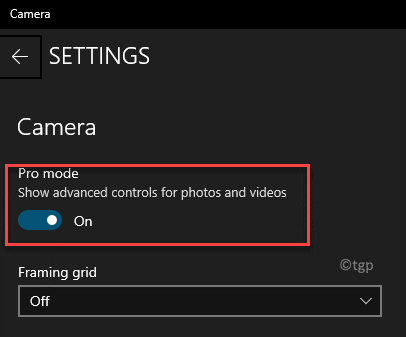
- 3703
- 242
- Juliusz Sienkiewicz
Jeśli często korzystasz z kamery internetowej urządzenia, często musisz zmienić jasność aparatu na komputerze Windows 10/11, aby dostroić jakość obrazu. Windows zawiera wbudowany aparat, który jest łatwy w użyciu i jest wyposażony w tryb pro i dodatkowe funkcje, takie jak kadrowanie siatki, opcja dostosowania zdjęcia i jakości wideo, ustawienie redukcji migotania i dostęp do innych powiązanych ustawień, prosto z aplikacji kamery. Umożliwia także ustawienie licznika czasu i włączenie jakości HDR bezpośrednio z aplikacji.
Nie pozwala jednak na dostosowanie jasności, chyba że wprowadzisz pewne zmiany w ustawieniach aparatu, takich jak włączenie trybu pro. Chociaż istnieje dość łatwa metoda dostosowywania jasności bezpośrednio z ustawień aplikacji aparatu i klikając obrazy, możesz również zmienić jasność aparatu z aplikacji Ustawienia. Ten post poprowadzi Cię, jak zmienić jasność aparatu na komputerze Windows 10/11. Oto jak:
Metoda 1: Włączając tryb pro
Ta metoda pomoże dostosować jasność kamery internetowej, bezpośrednio z ustawień aplikacji aparatu, włączając tryb pro. To dość łatwe. Zobaczmy, jak:
Krok 1: Przejdź do Windows Wyszukaj i wpisz Kamera W polu wyszukiwania.
Krok 2: Kliknij wynik poniżej Najlepszy mecz Sekcja do otwarcia aparatu.
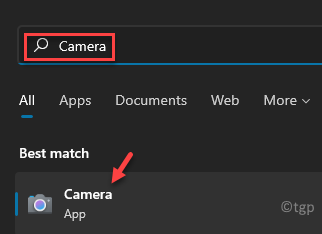
Krok 3: w Kamera Aplikacja, kliknij ikonę sprzętu (Ustawienia) w lewym górnym rogu ekranu aplikacji.
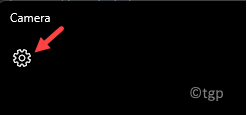
Krok 4: Teraz w Ustawienia Panel, pod Kamera sekcja, idź do Tryb pro i przesuń suwak w prawo, aby go włączyć.
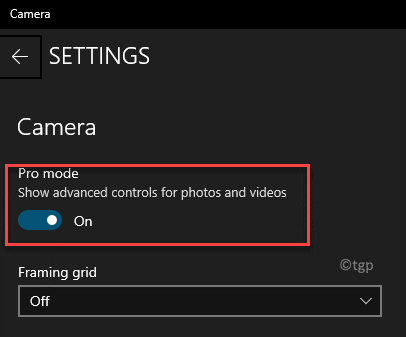
Krok 5: Teraz wróć do Kamera i po lewej stronie, pod Zegar fotograficzny ikona, zobaczysz, jak ikona (Jasność).
Kliknij to, a teraz zobaczysz Jasność suwak po prawej stronie.
Przesuń suwak w górę lub w dół, aby dostosować jasność.
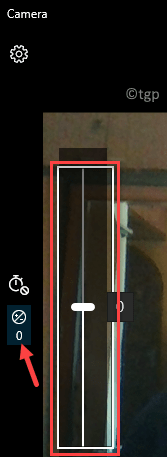
Możesz teraz dostosować jasność zgodnie z wymaganiami.
Metoda 2: Za pośrednictwem aplikacji Ustawienia
Alternatywnie możesz również zmienić Kamera Jasność komputera Windows 10/11 przez Ustawienia App. Podczas Metoda 1 jest jednak najszybszym sposobem, jeśli nie czujesz się tak komfortowo z aplikacją lub z jakiegoś powodu nie działa, możesz dostosować jasność aparatu również z aplikacji Ustawienia. Postępuj zgodnie z poniższymi instrukcjami, aby wprowadzić zmiany:
Krok 1: wciśnij Win + i klawisze razem na klawiaturze, aby otworzyć Ustawienia App.
Krok 2: w Ustawienia okno, kliknij Bluetooth i urządzenia po lewej stronie.
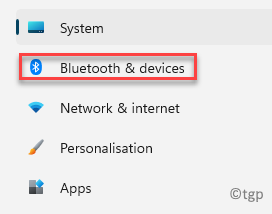
Krok 3: Teraz przejdź do prawej strony i kliknij Kamery.
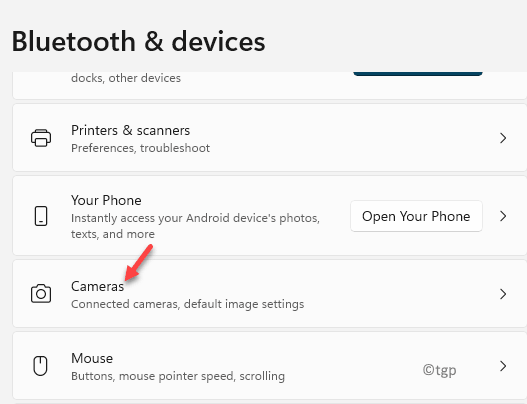
Krok 4: Po prawej stronie przewiń trochę w dół i pod Połączone kamery sekcja, kliknij Zintegrowana kamera internetowa.
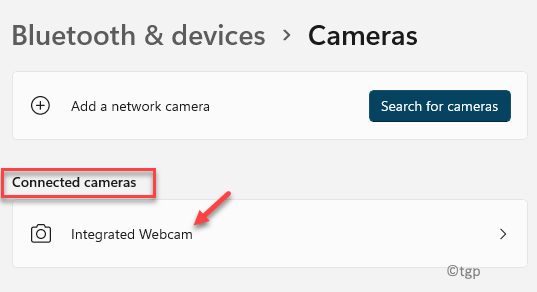
Krok 5: Teraz przejdź do prawej strony, przewiń w dół i pod Domyślne ustawienia obrazu sekcja, dostosuj Jasność poziomy poprzez przesuwanie suwaka w lewo lub w prawo.
Tutaj możesz również dostosować Kontrast.
Ponadto możesz też Zresetuj domyślne ustawienia aparatu Z tej lokalizacji, jeśli pojawią się jakieś problemy w dostosowaniu jasności.
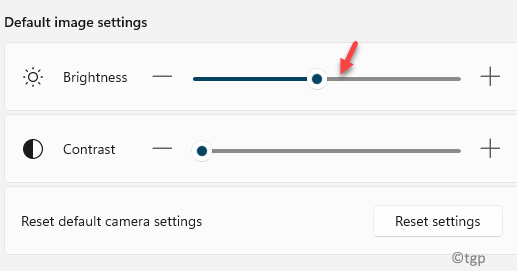
Teraz pomyślnie dostosowałeś jasność aparatu na swoim komputerze Windows 10/11.
- « Jak uzyskać adres URL WEWET aplikacji Microsoft w systemie Windows 11/10
- Jak zmienić kluczową sekwencję, aby zmienić język wejściowy w systemie Windows 11 »

